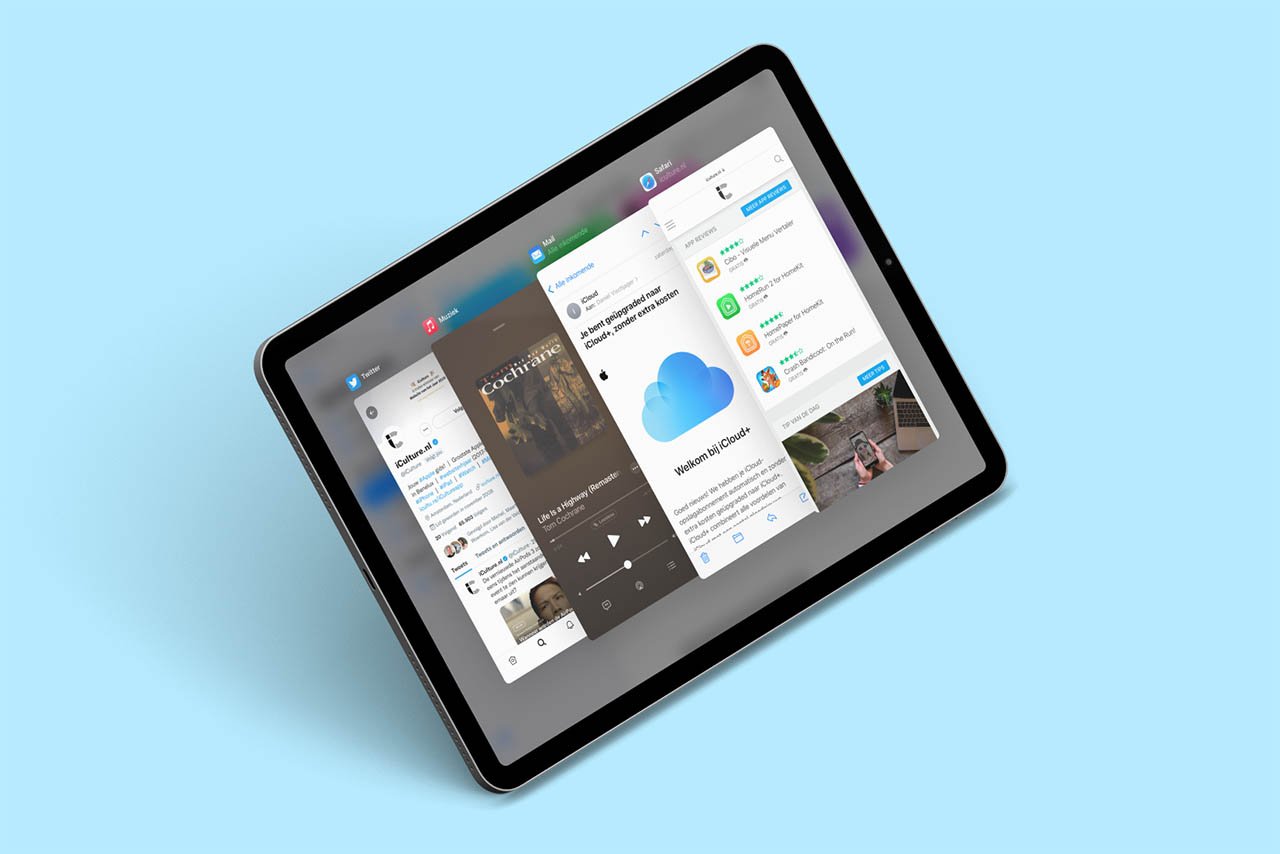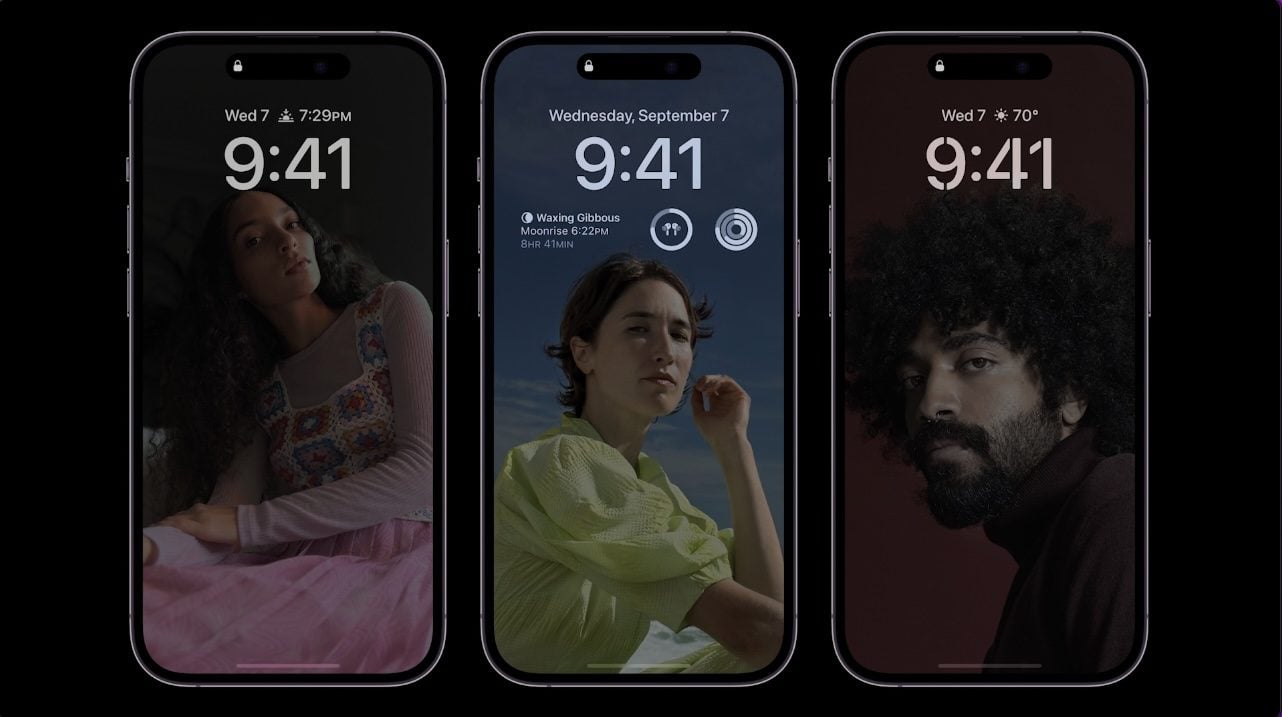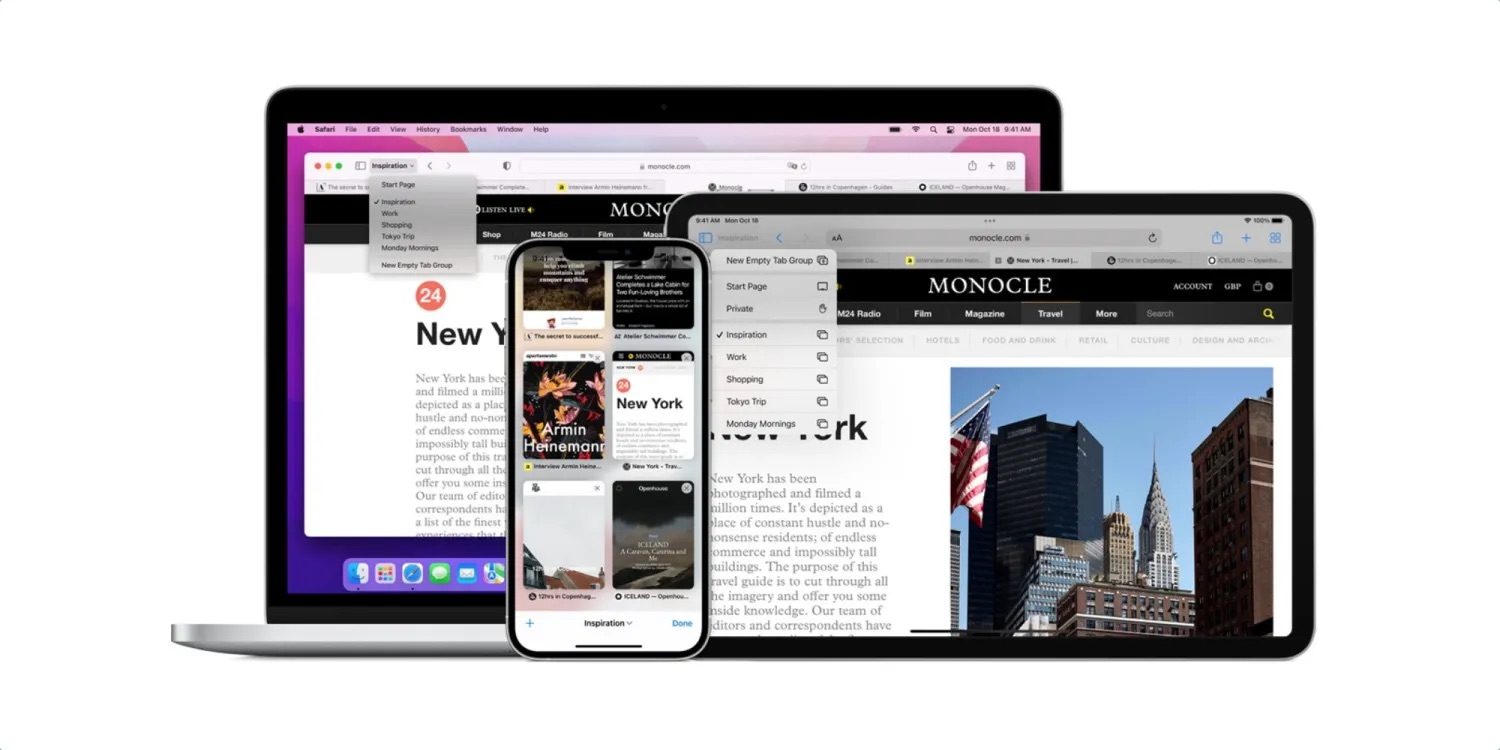Panoramafoto’s maken
Met de iPhone (en iPad) kun je mooie brede panoramafoto’s te maken. Wil je bijvoorbeeld een uitzicht vastleggen of een tafereel dat niet helemaal in beeld past, dan komt de panoramafunctie van de iPhone en iPad goed van pas. Je beweegt hierbij je toestel langzaam in een horizontale beweging, zodat er een brede foto gemaakt wordt. Maar wist je dat je ook verticale panoramafoto’s kunt maken? In deze gids lees je meer over deze panorama-functie en de verschillende opties.
Wat is een panorama?
Een panorama is een uitgestrekte foto, waardoor je een breder stuk vast kunt leggen dan de camera normaal gesproken met een enkel shot kan waarnemen. Hierdoor krijg je een completer beeld krijgt van het te fotograferen uitzicht, al treedt er wel wat vervorming op. Een panoramafoto is meestal een brede strook, maar je kunt ook een korte panoramafoto maken in situaties waarbij je nét iets meer van de skyline wilt laten zien.
Zo maak je een panoramafoto
Het maken van een panoramafoto gaat net even anders dan het maken van een gewone foto:
- Open de Camera-app en blader naar de optie Panorama.
- Hou je iPhone op de goede hoogte, zodat je de horizon goed kunt zien.
- Druk op de sluiterknop en beweeg je toestel in de richting van de pijl. Zorg ervoor dat de witte pijl op de gele lijn blijft.
- Het toestel geeft vanzelf aan als je te snel of te langzaam beweegt. Pas in dat geval je snelheid aan.
- Tik nogmaals op de sluiterknop als je klaar bent.
Het bewegen van de camera tijdens het maken van een foto of video heet ook wel panning. Software in de iPhone zorgt ervoor dat de foto’s aan elkaar worden geplakt tot één groot panorama.
Panoramafoto’s die je met de Camera-app maakt, worden automatisch in een apart album geplaatst, genaamd ‘Panorama’. Zo vind je deze brede foto’s makkelijk terug. Doordat je een draaiende rondbeweging met de camera maakt, kan een panoramafoto er wel wat vertekend uit zien. Zo kan een rechte rij met huizen op de foto opeens een bolle vervorming krijgen. Met apps voor fotobewerking kun je zo’n bolling weer wat rechttrekken.
Tips bij het maken van panoramafoto’s
Het is een goed idee om eerst even thuis te oefenen voordat je op een bestemming met panoramafoto’s aan de slag gaat. Hier zijn enkele tips om een geslaagde panoramafoto te maken.
- Om vervormingen te voorkomen is het belangrijk om je hand zo stil mogelijk te maken, liefst dichtbij je borst, waarbij je nog steeds op het scherm kunt kijken. Een statief of selfiestick kan ook behulpzaam zijn.
- Kies grote gebouwen of andere opvallende objecten om je panorama te starten en te eindigen. Kijk voordat je een foto maakt of het lukt om de scene in één keer te fotograferen.
- Vermijd bewegende objecten, zoals rondlopende mensen. Ze zullen er vreemd uit zien, waarbij lichamen bijvoorbeeld in tweeën zijn gesplitst. Op plaatsen met veel publiek of verkeer, is het maken van een panoramafoto vaak minder ideaal. De oplossing is om terug te gaan op het moment dat het minder druk is, bijvoorbeeld aan het begin van de dag. Ook moet je zelf niet bewegen tijdens het maken van een foto.
Verticale panoramafoto’s maken
Hoewel de panorama-stand bedoeld is om brede horizontale foto’s te maken, kun je het ook op een slimme manier gebruiken om verticale foto’s te maken. Dit is bijvoorbeeld handig als je een hoog gebouw op de foto wilt zetten, of het interieur van een kerkgebouw wilt fotograferen. Om zo’n foto te maken, kantel je je toestel een kwartslag en beweeg je hem van onder naar boven.
Richting van een panoramafoto wijzigen
Bij het maken van een panorama-foto staat de instelling standaard zo ingesteld, dat je het toestel van links naar rechts moet bewegen. Het is echter een fluitje van een cent om te wisselen naar de tegengestelde richting.
Zodra je de panorama-stand geactiveerd hebt, zie je een grote witte pijl in beeld. Tik op deze pijl en de richting van de panorama-foto is gewijzigd. In plaats van dat je je toestel van links naar rechts moet bewegen, beweeg je hem nu langzaamaan van rechts naar links. Voor de foto maakt deze instelling geen verschil, maar mocht de tegengestelde richting je voorkeur hebben, dan kun je dit dus met een simpele tik op de witte pijl omzetten.
Met welke iPhones kan ik panoramafoto’s maken?
Om een panorama-foto te kunnen maken, moet je wel het juiste toestel hebben. Met onderstaande modellen kun je een panorama-foto maken.
- iPhone 6s (Plus) en nieuwer: tot 63 megapixel
- iPhone 6 (Plus): tot 43 megapixel
- iPhone 4s en iPhone 5/5c/5s: tot 28 megapixel
- iPhone 4 en ouder: geen panoramafunctie
Alternatieve panorama apps
Behalve de standaard Camera-app, zijn er ook alternatieve apps die zich helemaal focussen op het maken van een panorama-foto. De apps gebruiken allemaal andere technieken om een panorama-foto tot stand te laten komen. Erger je aan de vervormingen in foto’s, probeer dan eens de app Panorama. Zoals de naam al aangeeft is deze gespecialiseerd in panoramafoto’s. In de Build View-weergave kun je een onbeperkt aantal foto’s samenvoegen. Daarnaast heeft de app nog veel meer opties.
Zoek je inspiratie, bekijk dan eens panoramafoto’s en 360 graden-foto’s van anderen. De app Panorama 360 bevat allerlei voorbeelden.
Haal meer uit de iPhone-camera met onze tips! In de hieronder genoemde tips vind je
- Zo maak je foto’s met lange belichting op de iPhone
- Live Photos: alles over de bewegende foto’s op iPhone en iPad
- Zo maak je 48 megapixel foto’s met de iPhone-camera
Taalfout gezien of andere suggestie hoe we dit artikel kunnen verbeteren? Laat het ons weten!